
Perisian rakaman dan penyuntingan audio sumber terbuka lengkap yang berfungsi pada semua sistem pengendalian: Windows, Mac dan Linux. Ramai pencipta di seluruh dunia menggunakannya secara tetap. Saya pasti anda juga pernah mendengarnya Keberanian. Apakah itu dan bagaimana ia berfungsi? Kami menerangkannya kepada anda dalam artikel ini.
Pertama kali dikeluarkan pada Mei 2000, hari ini Audacity ialah alat yang sangat bernilai untuk pemuzik, podcaster dan profesional komunikasi lain. Adakah platform berbilang bahasa dan percuma ia sentiasa diperbaharui dengan kemas kini tetap, menambah baik fungsi dan kemungkinannya setiap hari.

La penyuntingan audio ialah proses memilih dan menggabungkan bunyi yang berbeza dengan tujuan mencipta dokumen bunyi menggunakan teknik dan alatan yang berbeza. Evolusi teknologi membolehkan kami melakukan ini dengan mudah melalui sejenis perisian yang dikenali sebagai editor audio digital. Dan Audacity adalah salah satu yang terbaik.
Apa yang boleh kita lakukan dengan Audacity?
Terdapat banyak perkara yang Audacity benarkan kami lakukan. Bukan untuk apa-apa ia adalah salah satu editor audio paling berkuasa yang boleh ditemui. Berikut adalah contoh kecil potensinya, semua yang boleh kita lakukan:
- Lakukan rakaman daripada sumber bunyi yang berbeza (mikrofon, kad audio luaran melalui USB, input talian komputer, dll).
- Import dan eksport audio dalam hampir semua format yang wujud.
- Rakam saluran audio yang berbeza serentak (fungsi multitrack).
- Edit dan campurkan trek bunyi yang berbeza, serta menambah kesan.
Muat turun dan pasang Audacity
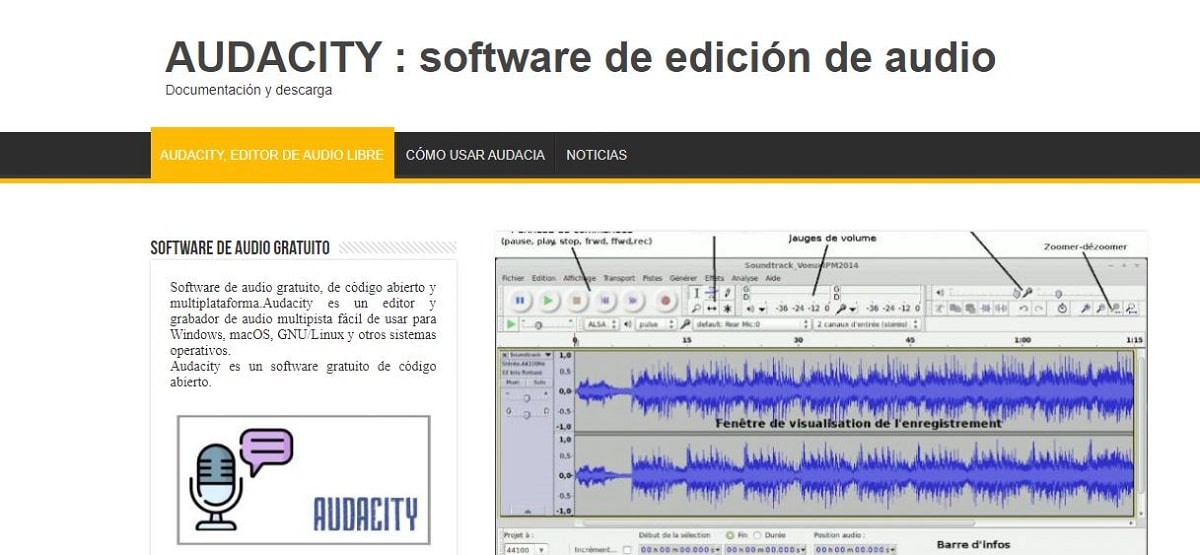
Audacity tersedia untuk dimuat turun, secara percuma, di pautan ini. Di sana juga kami akan mencari pemalam dan perpustakaan untuk menambah baik fungsinya. Muat turun dan pemasangan adalah percuma dan percuma. Satu-satunya perkara yang perlu diberi perhatian ialah pilih versi yang betul untuk sistem pengendalian kami (Windows, Linux, Mac…) daripada Menu “Muat Turun”. Adalah penting untuk sentiasa memilih versi terkini program, kerana ia dikemas kini dengan kerap.
Fail ini pemasang_audacity Ia akan disimpan pada komputer kita. Untuk mengaktifkannya anda perlu menggandakan
Klik padanya atau pilih pilihan "Jalankan". Selepas itu, anda hanya perlu mengikut arahan pemasangan, proses yang sangat mudah, mengklik butang "Seterusnya" dan "OK", mengikut kesesuaian.
Cara menggunakan Audacity
La antara muka Audacity jauh lebih mudah dan lebih intuitif daripada kebanyakan program penyuntingan audio. Dalam erti kata lain, walaupun kami baru mengenali dunia ini atau kali pertama kami menggunakan perisian ini, kami tidak akan menghadapi sebarang masalah untuk menyesuaikan diri dengan cara ia digunakan.
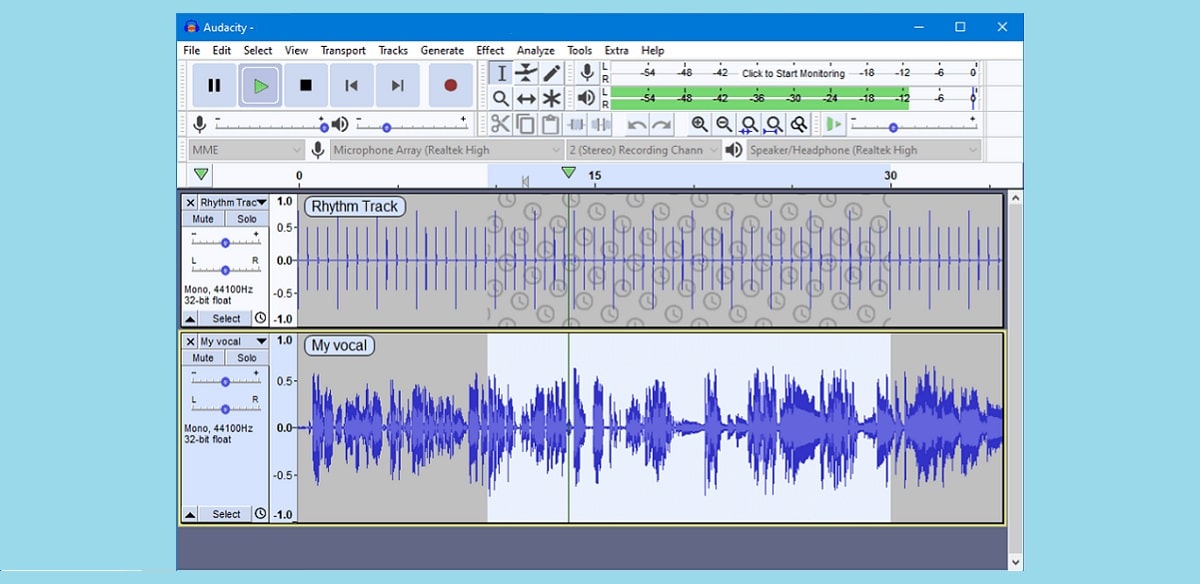
Seperti yang ditunjukkan dalam imej, di bahagian atas ialah bar menu dengan semua pilihannya dan di bawahnya butang Kawalan: main, berhenti, ke hadapan... Sepanjang baris yang sama, kita melihat satu siri alat yang sangat berguna untuk mengedit audio: zum , meter aras, campuran, dsb.
Grafik trek audio menduduki bahagian tengah skrin, diapit di bahagian atas oleh penunjuk garis masa dan di sebelah kiri oleh kawalan trek utama.
Rakaman
Sebelum membuat rakaman adalah perlu tetapkan tahap kualiti kadar sampel. Secara lalai, tahap ini dipratakrifkan semasa memasang Audacity, walaupun terdapat kemungkinan untuk memilihnya sendiri dalam julat yang luas iaitu daripada 8.000 hz hingga 384.000 hz. Lebih banyak hertz, lebih baik kualiti bunyi.
Ia juga perlu untuk menentukan Contoh Format. Pilihannya ialah: 16-bit, 24-bit, atau 32-bit. Sebaik sahaja nilai ini diselaraskan, kami menyimpan konfigurasi dengan menekan «OK».
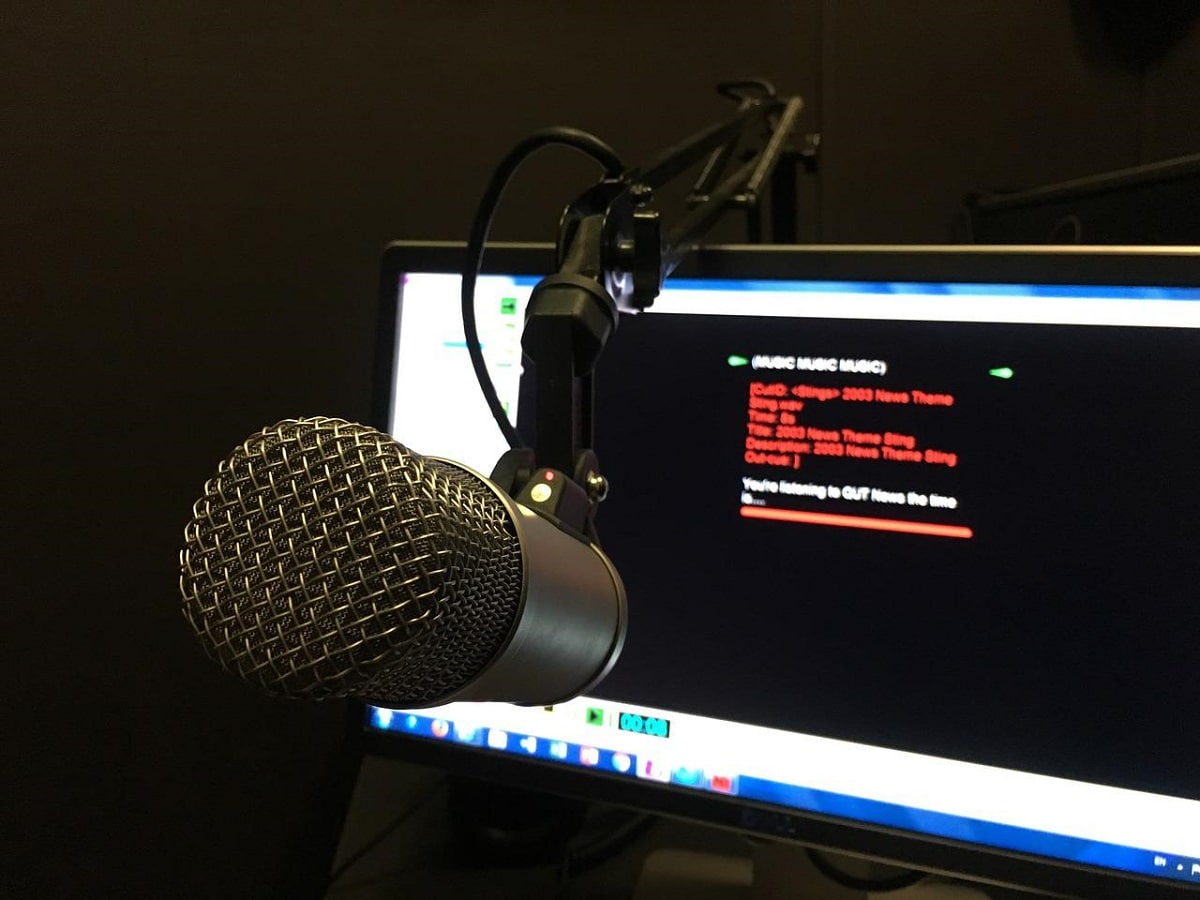
Jika apa yang kita mahukan ialah merakam suara kita (untuk membuat podcast, contohnya), berikut ialah langkah-langkah untuk memulakan rakaman:
- Mula-mula anda mesti sambung mikrofon ke komputer anda dan semak sama ada Audacity telah mengenalinya.
- Kemudian kita tekan butang "Terukir" dan kami mulakan rakaman.
- Apabila kita selesai, kita klik "Berhenti".
- Kami menyemak bahawa semuanya telah didaftarkan dengan pilihan "Main", di mana kita akan mendengar hasilnya.
Seperti yang anda lihat, ini adalah langkah yang sangat mudah. Walau bagaimanapun, ini hanya satu rakaman mentah, yang boleh kita ulangi seberapa banyak yang kita mahu sebelum beralih ke fasa yang sangat penting, iaitu penyuntingan.
Edisi
Mengedit fail audio adalah tugas yang rumit, walaupun dengan Audacity ia boleh dilakukan dengan sangat mudah. Untuk ini adalah perlu pilih trek atau serpihan trek yang mana kita ingin membuat perubahan, dengan mengklik padanya pada permulaan serpihan dan, tanpa melepaskan butang, menyeret kursor ke penghujung.
Dalam Menu "Edit". kami dapati pilihan berikut:
- Buat asal (Ctrl+Z).
- Buat semula (Ctrl+Y).
- Alih keluar audio atau tag / Potong (Ctrl+ x).
- Alih keluar audio atau tag / Padam (Ctrl+ k).
- Redam audio.
- Potong Audio.
- Alih keluar audio atau tag / Pisahkan dan Potong.
- Padam audio atau tag / Pisahkan dan Padam.
- Potong Sempadan / Pisah.
- Potong Sempadan/Pecah dan Baharu.
- Pautan.
- Berpecah belah dalam kesunyian.
- Salinan.
- Tampal.
- berganda.
pilihan multitrack
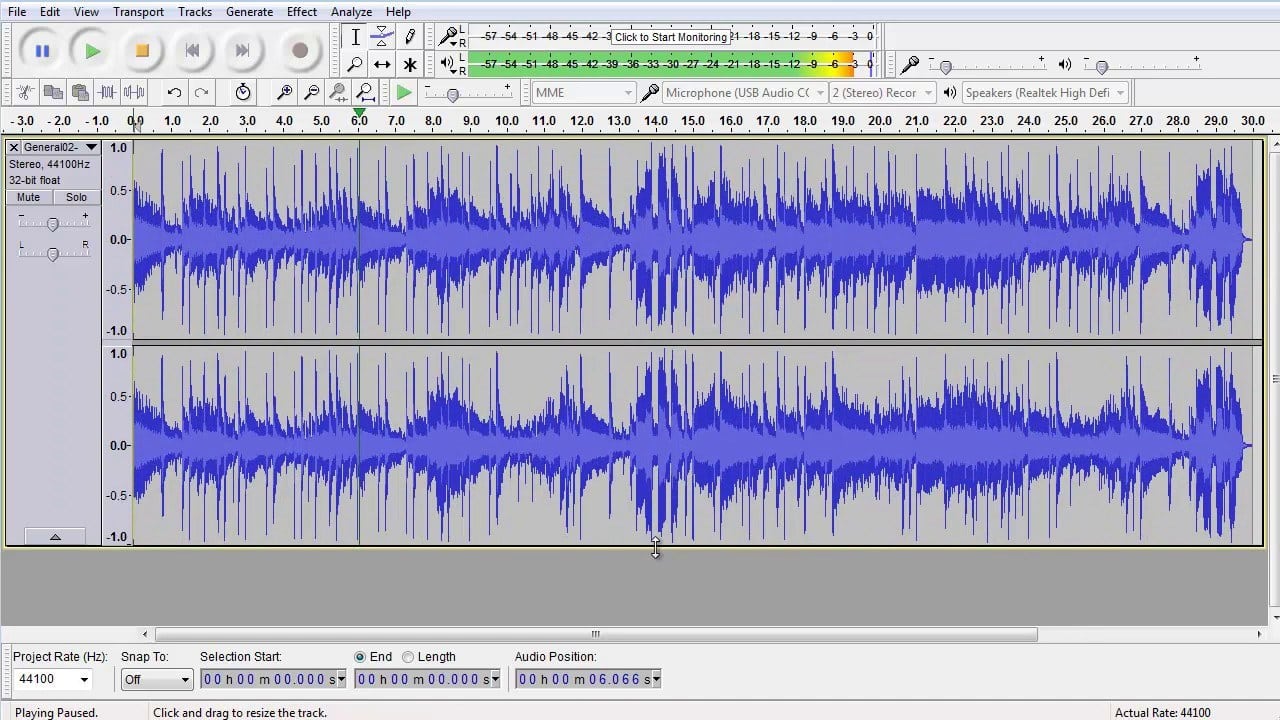
Audacity memberi kami kemungkinan untuk bekerja dengan beberapa saluran atau lapisan audio pada masa yang sama. Oleh itu, kita boleh memainkan semua trek audio atau lapisan pada masa yang sama, meredam sebahagian daripadanya, menggabungkan muzik dan suara, melaraskan kelantangan setiap trek pada bila-bila masa, menambah kesan, dsb. Walaupun terdapat banyak lagi, ini adalah dua fungsi yang paling cemerlang:
- sampul surat isipadu, untuk mengawal kelantangan setiap lagu secara individu, bertindak pada momen berbeza sepanjang garis masa.
- efectos (gema, reverb, dsb.), tersedia dalam menu dengan nama yang sama.
- Campurkan, di mana terdapat pilihan yang berbeza untuk menggabungkan trek yang berbeza dan mendapatkan audio yang lengkap dan dimuktamadkan.
Simpan dan eksport
Dengan kerja sudah selesai, simpan sahaja audio menggunakan laluan Fail> Simpan Sebagai. Itu ya, sebelum ia akan diperlukan eksportnya supaya ia serasi dengan program yang akan kita gunakan. Akhir sekali, kita mesti bebas memilih format yang paling sesuai untuk kita bergantung pada destinasi audio kita (MP3, WMA, AIFF...).
Kesimpulan
Keberanian adalah program penyuntingan audio terbaik untuk pengguna bukan profesional. Program ini menawarkan semua yang kami perlukan untuk merakam dan mengedit audio. Fungsinya sangat banyak (di sini kami hanya menyebut yang paling penting), lebih banyak kami menggunakan program ini, lebih baik prestasi yang kami akan perolehi daripadanya. Ringkasnya, Audacity ialah sumber terbaik yang kita perlukan untuk membuat podcast atau mengedit semua jenis audio.